Adobe Illustrator gebruikt standaard punten als maateenheid (één punt is gelijk aan 0,3528 millimeter). U kunt de eenheden wijzigen die worden gebruikt om algemene afmetingen, paden en tekst te meten.
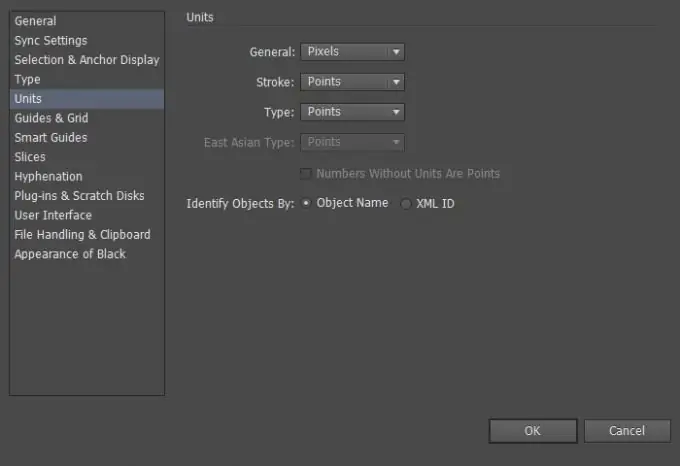
Als het voor u handiger is om met andere maateenheden dan punten te werken, of als de technische taak metingen in andere eenheden vereist, moet u mogelijk de standaard maateenheden wijzigen. Gebruik hiervoor een van de volgende tips:
- Als u de standaardeenheden wilt wijzigen, kiest u Bewerken> Voorkeuren> Eenheden (Windows) of Illustrator> Voorkeuren> Eenheden (Mac OS) en kiest u vervolgens de gewenste eenheden voor algemene afmetingen, paden en tekst. Als de optie Aziatisch weergeven is ingeschakeld in de tekstinstellingen, kunt u ook maateenheden selecteren die specifiek zijn voor Aziatische tekst. Belangrijk: de maateenheden voor algemene afmetingen zijn van toepassing op linialen, het meten van de afstand tussen punten, het verplaatsen en transformeren van objecten, het aanpassen van het raster, de afstand tussen hulplijnen en het maken van vormen.
- Als u de totale afmetingen alleen voor het huidige document wilt instellen, kiest u Bestand> Documentinstellingen, kiest u vervolgens de gewenste eenheid in het menu Eenheden en klikt u op OK.
- Als u de maateenheid wilt wijzigen wanneer u een waarde in het veld invoert, voert u een van deze afkortingen in na de cijfers: inch, inches, in, millimeters, millimeters, mm, Qs (één Q is gelijk aan 0,25 millimeter), centimeters, cm, punten, p, pt, pica's, pc, pixel, pixels of px.






